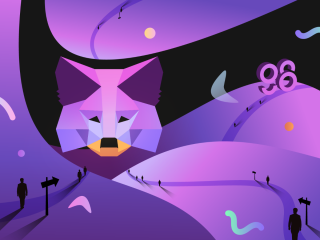Как добавить Polygon в MetaMask за 3 шага

Как подключить Polygon Network к MetaMask? В этой статье будет представлено пошаговое руководство по подключению Polygon Network к MetaMask.

MetaMask — самый популярный кошелек для пользователей Crypto. Так что же такое МетаМаск? Как установить и использовать кошелек MetaMask? Безопасен ли Метамаск? Давайте узнаем в этой статье!
Что такое МетаМаск?
MetaMask — это крипто-кошелек, который позволяет пользователям взаимодействовать с блокчейном простым способом. В реальной жизни вам нужен кошелек для хранения ваших денег, которые будут использоваться для покупки различных вещей, таких как товары, предметы, активы и т. д. Точно так же в блокчейне вам нужен кошелек, такой как MetaMask, для хранения ваших криптовалют, которые могут использоваться в многочисленных децентрализованных приложениях, таких как DeFi , NFT, GameFi,...
Посетите веб-сайт Metamask: https://metamask.io/
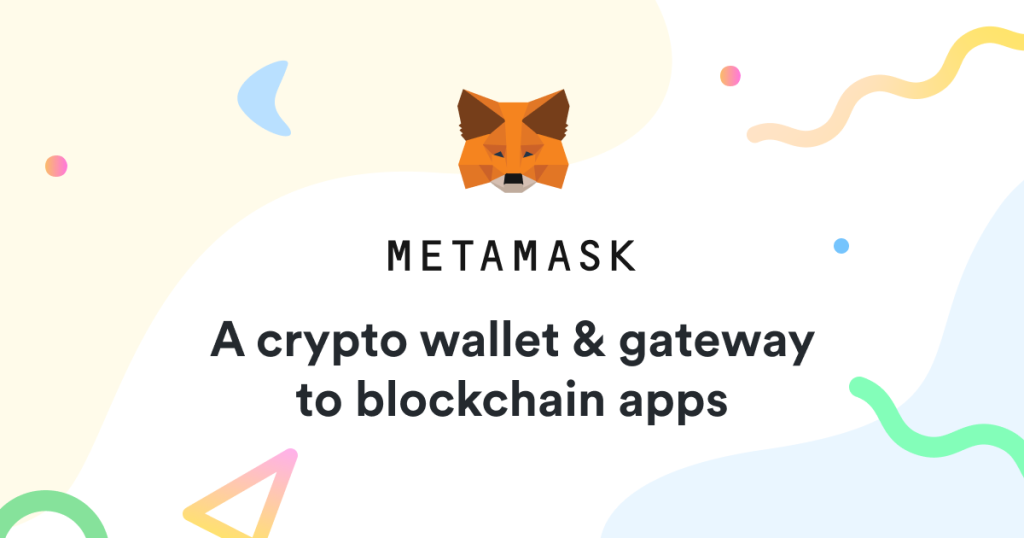
Что такое метамаска?
Обзор МетаМаска 2022
2021 год был отличным годом для MetaMask: количество активных пользователей резко возросло. В июле 2021 года у MetaMask было более 10 миллионов активных пользователей в месяц, а в апреле 2022 года это число увеличилось до более чем 21 миллиона, как сообщает MetaMask.
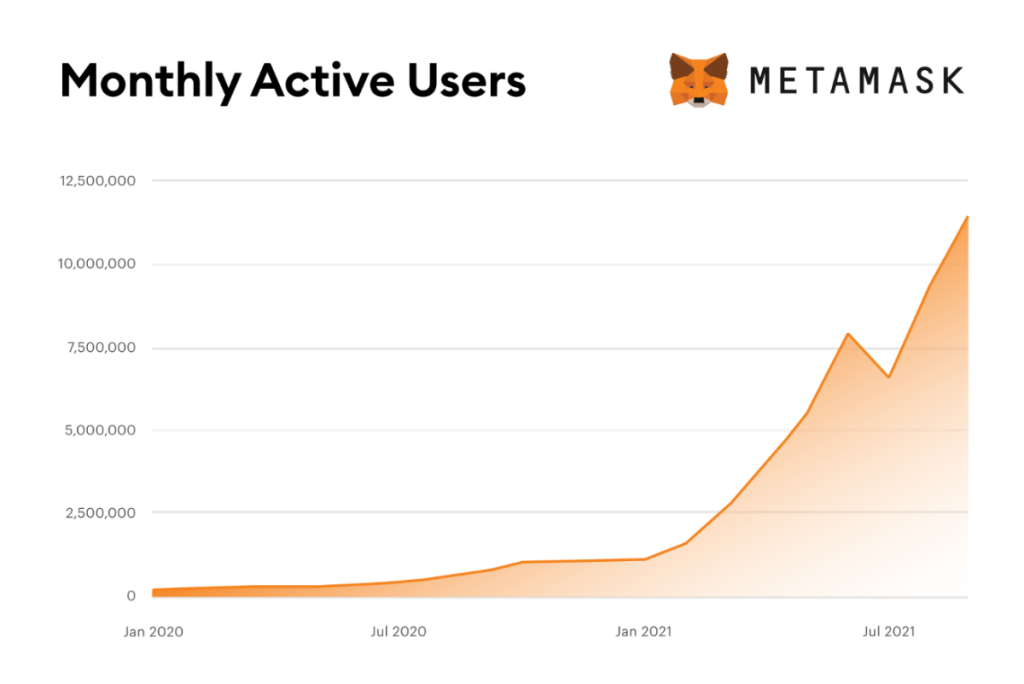
Количество активных пользователей в месяц на MetaMask
В то же время у MetaMask был один из самых высоких совокупных доходов среди Crypto dApps (децентрализованных приложений), заняв 6-е место с $166,3 млн.
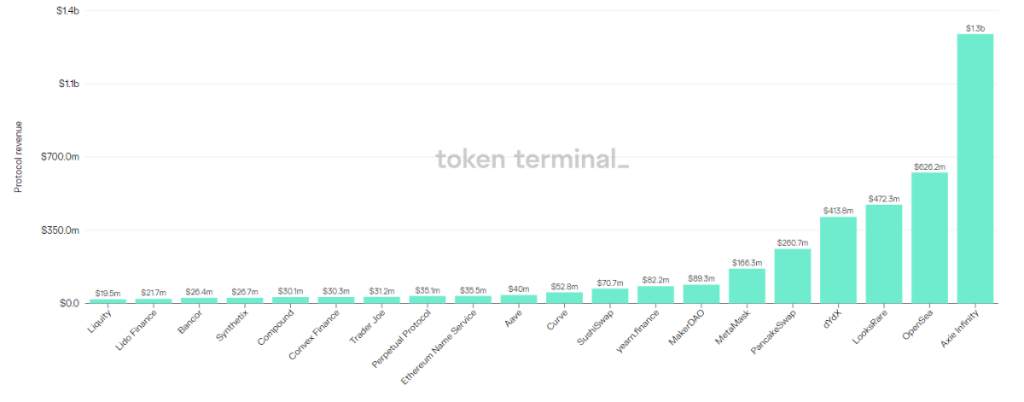
Доход MetaMask занял 6-е место. Источник: Токентерминал
Преимущества МетаМаска
Недостатки МетаМаска
Как установить MetaMask и создать кошелек
В настоящее время MetaMask доступен в нескольких настольных браузерах, а также на мобильных устройствах. Прежде чем вы сможете создать кошелек MetaMask, вы должны сначала загрузить MetaMask либо в свой браузер, либо на свой мобильный телефон.
Расширение метамаски
Вы можете добавить MetaMask в качестве расширения в свой браузер(ы). На данный момент MetaMask поддерживает 4 браузера, и вы можете установить его по ссылкам ниже, в том числе:
В этой статье я установлю MetaMask на Chrome в качестве примера. Для других браузеров процесс практически идентичен, так что вам не о чем беспокоиться.
Во-первых, введите ссылку выше, и вы увидите интерфейс ниже. Нажмите «Добавить в Chrome».
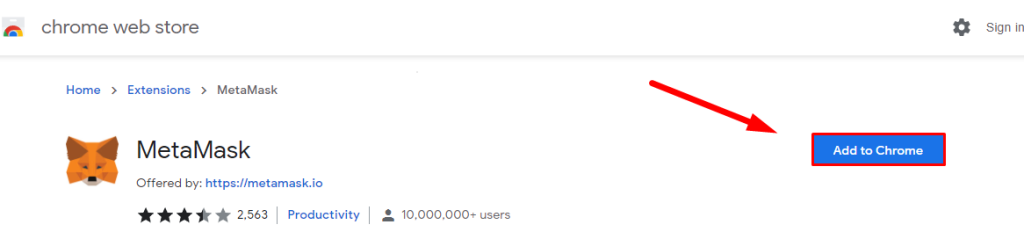
Перейдите к пункту «Добавить расширение».
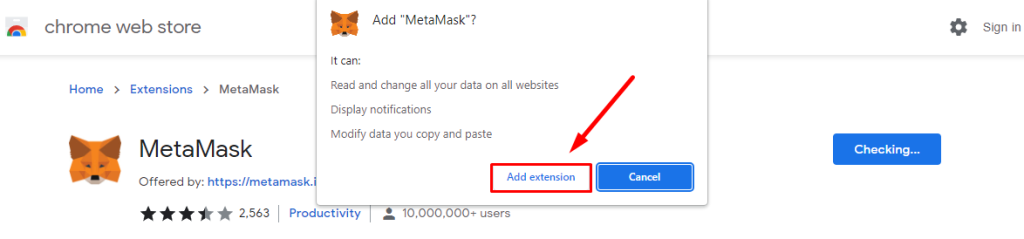
Теперь, когда вы загрузили MetaMask в расширение своего браузера, вы сможете увидеть и открыть MetaMask, щелкнув логотип расширения в правом верхнем углу, как показано на рисунке ниже.
Поскольку вы только что установили MetaMask, он будет автоматически открыт для установки. Нажмите «Начать» , чтобы продолжить.
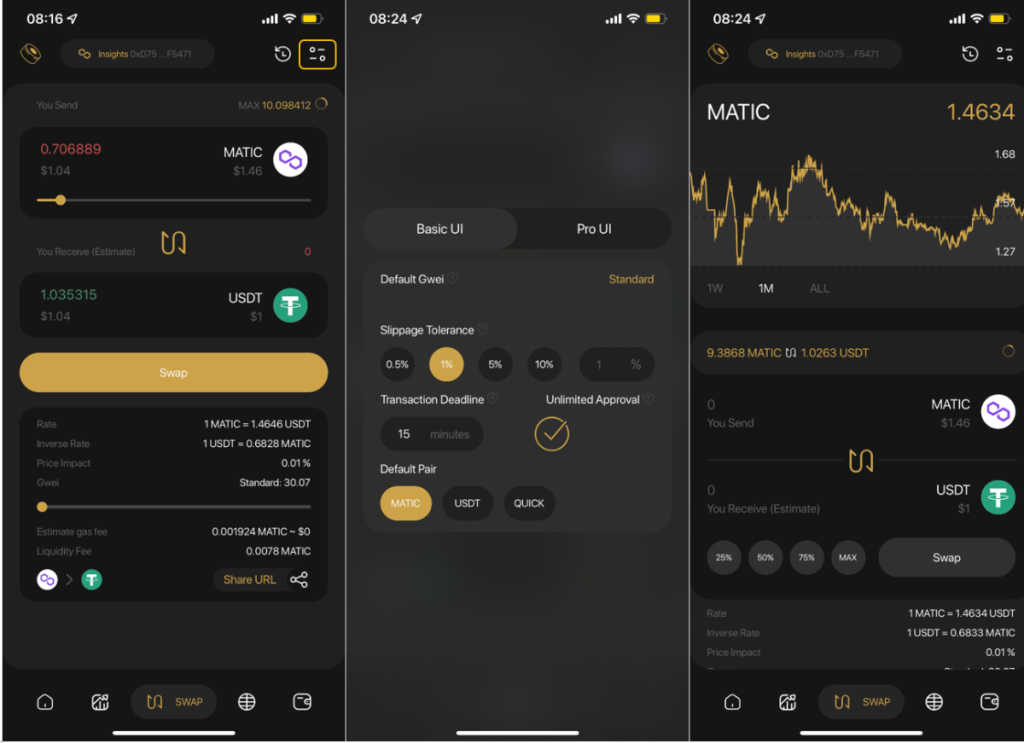
Здесь у вас будет 2 варианта на выбор: « Импортировать кошелек » или «Создать кошелек» .
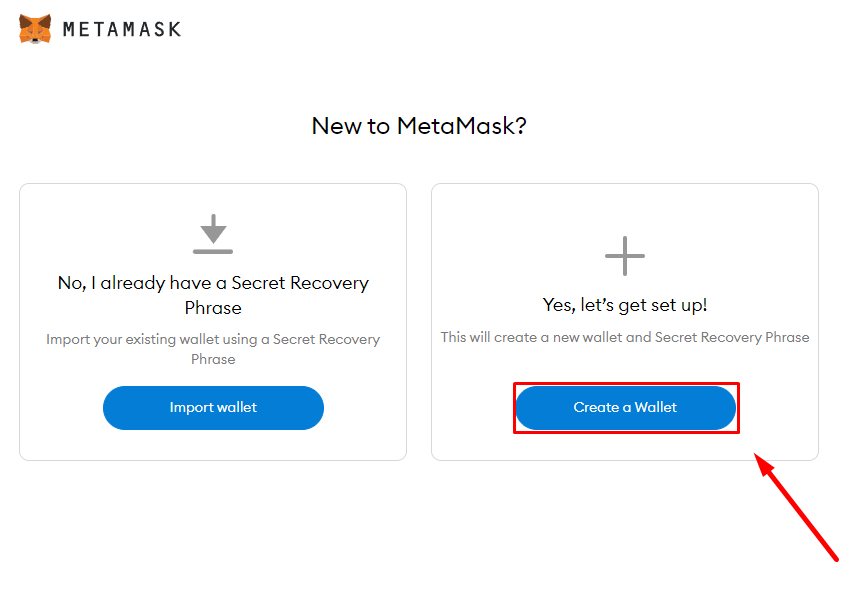
Вам потребуется создать пароль для MetaMask, который потребуется каждый раз, когда вы захотите войти в MetaMask в этом браузере. После ввода пароля длиной не менее 8 символов установите флажок «Я прочитал и согласен с Условиями использования» и нажмите «Создать».
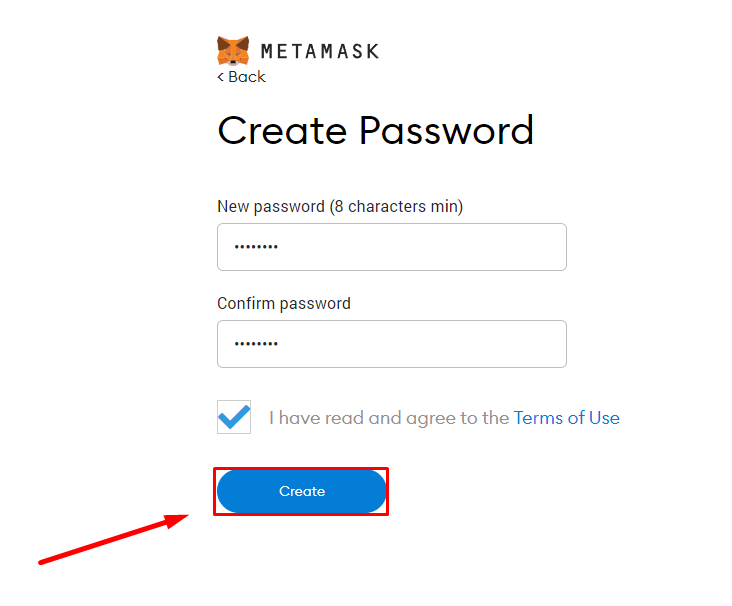
ВАЖНО: Помните, что этот пароль отличается от вашей парольной фразы из 12 слов/секретной фразы восстановления/закрытого ключа. Это позволяет вам получить доступ только к MetaMask в этом браузере, а не к конкретному кошельку, в котором могут храниться ваши активы. Другие люди могут получить контроль над вашими активами, если у них есть закрытый ключ вашего кошелька, а не ваш пароль MetaMask (если только они не контролируют ваш компьютер).
Теперь MetaMask познакомит вас с концепцией Secret Recovery Phrase. Нажмите «Далее».
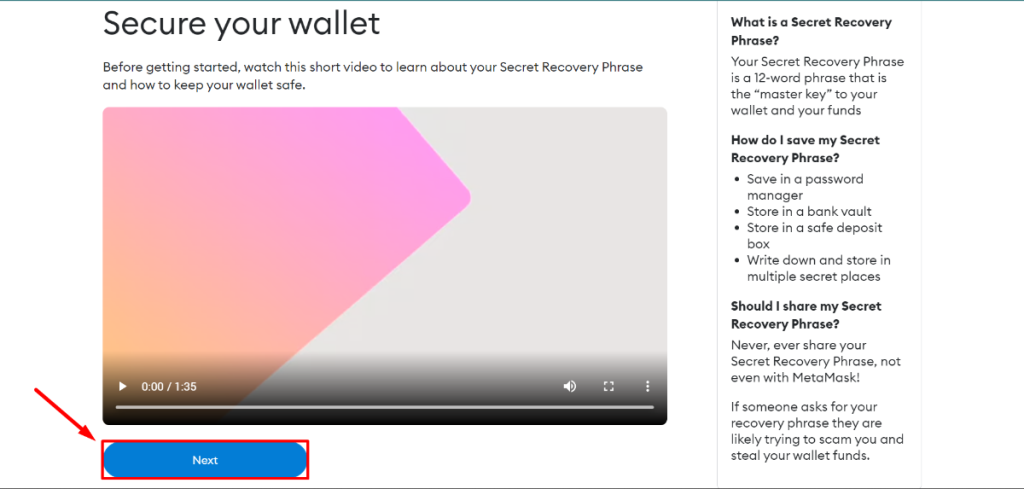
Последним шагом перед созданием кошелька MetaMask является создание секретной фразы восстановления кошелька, также известной как закрытый ключ. MetaMask сделает эту работу за вас, поэтому вам просто нужно запомнить эту фразу и/или сохранить ее в надежном месте.
ВАЖНО: Опять же, очень важно, чтобы эта фраза из 12 слов была доступна вам и только вам. Это единственное доказательство в блокчейне, которое может подтвердить, что ваш кошелек действительно принадлежит вам. «Не твои ключи, не твои монеты».
Нажмите на цензурированное текстовое поле, чтобы просмотреть секретную фразу восстановления. После безопасного хранения закрытого ключа вы можете приступить к созданию кошелька, нажав «Далее».
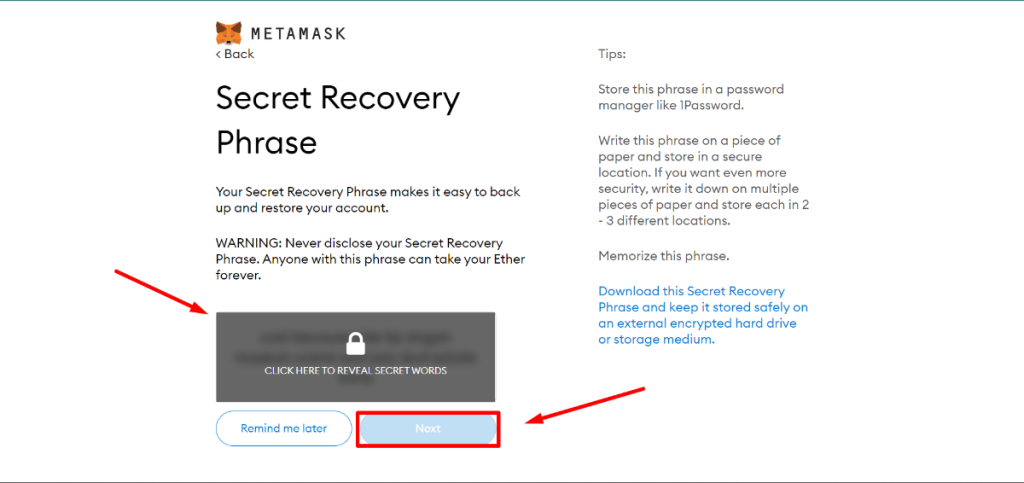
Затем MetaMask потребует от вас ввести соответствующую секретную фразу восстановления, чтобы убедиться, что вы запомнили и/или сохранили их в других местах. Выберите слова в правильном порядке и нажмите «Подтвердить».
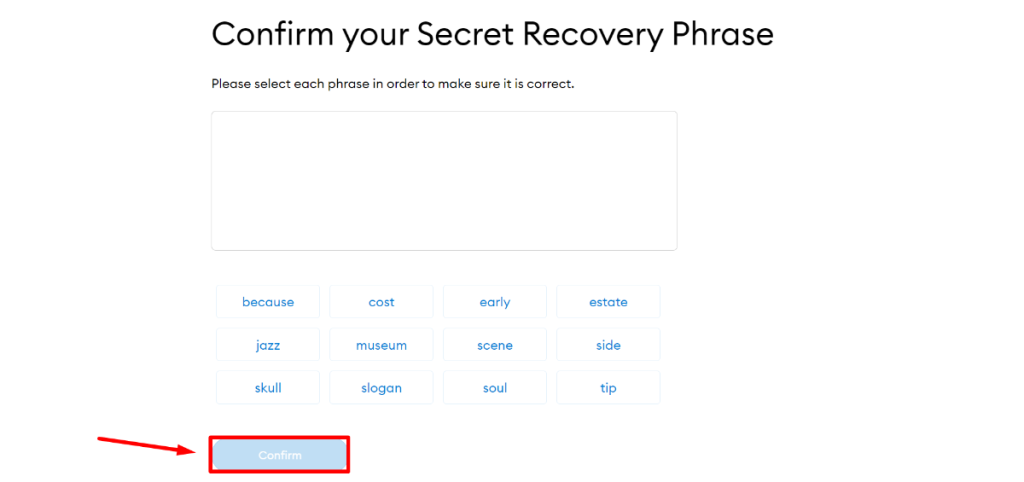
Вы успешно создали кошелек MetaMask. Нажмите «Все готово» , чтобы завершить настройку.
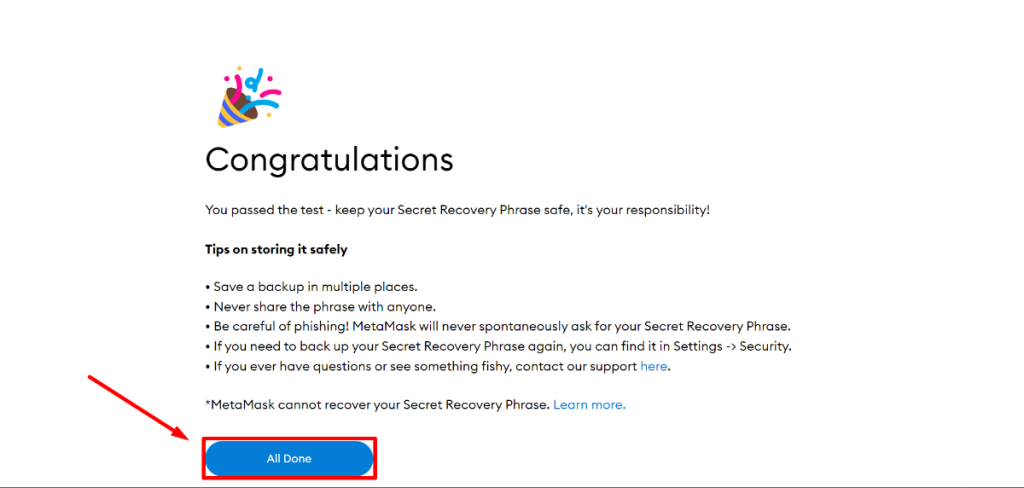
Приложение МетаМаск
MetaMask также доступен на Android и iOS.
Здесь я буду использовать устройство iOS в качестве примера.
Шаг 1: Нажмите «Получить» , чтобы установить MetaMask.
Шаг 2: После завершения загрузки откройте MetaMask и нажмите «Начать».
Шаг 3: Здесь у вас будет 2 варианта на выбор: « Импортировать кошелек » или «Создать кошелек» . Если у вас уже был кошелек MetaMask, вы можете импортировать его в текущее расширение браузера MetaMask, используя секретную фразу восстановления (пароль из 12 слов). Или вы можете создать совершенно новый, что я и сделаю в этом пошаговом руководстве. Выберите «Создать кошелек».
Шаг 4: Продолжите, выбрав «Я согласен».
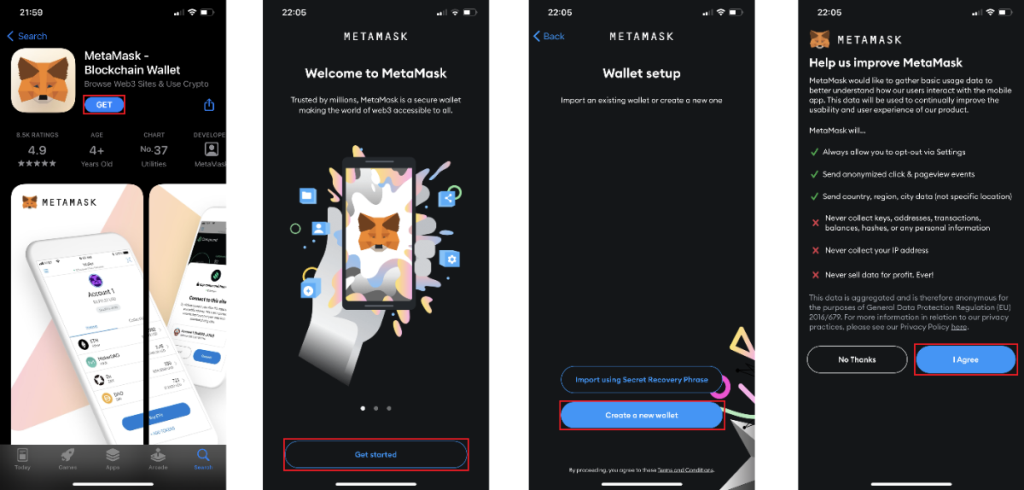
Шаг 5: Вам потребуется создать пароль для MetaMask, который потребуется каждый раз, когда вы захотите войти в MetaMask в этом браузере. После ввода пароля длиной не менее 8 символов установите флажок «Я прочитал и согласен с Условиями использования» и нажмите «Создать».
Шаг 6: Продолжите, нажав «Пуск».
Шаг 7: Теперь MetaMask предоставит вам несколько советов по защите секретной фразы восстановления вашего кошелька перед ее созданием. Нажмите «Пуск».
Шаг 8: Нажмите «Просмотр» , чтобы открыть секретную фразу восстановления.
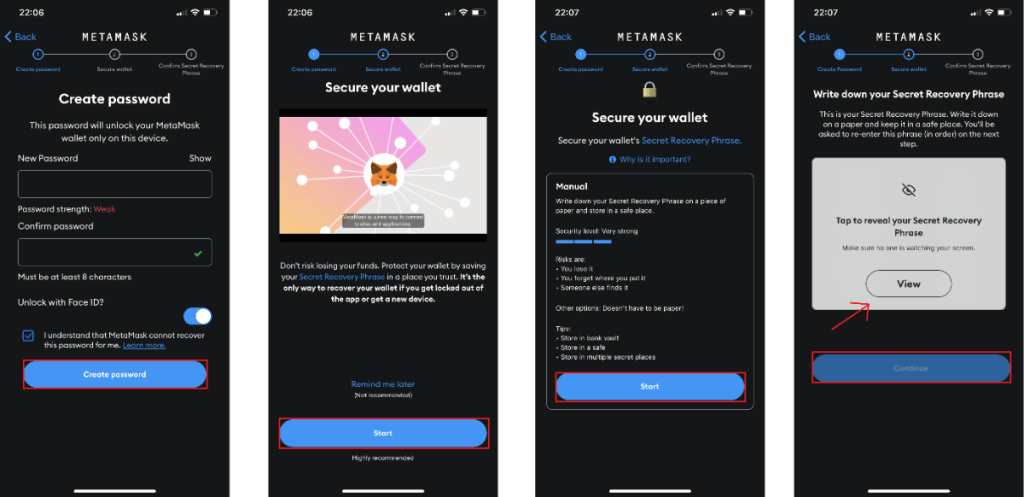
Шаг 9: Сохраните/запишите эту фразу, а затем выберите «Продолжить».
Шаг 10: Затем MetaMask потребует от вас ввести соответствующую секретную фразу восстановления, чтобы убедиться, что вы запомнили и/или сохранили их в других местах. Выберите слова в правильном порядке, а затем нажмите «Полное резервное копирование».
Шаг 11: Вы успешно создали кошелек MetaMask. Нажмите «Готово» , чтобы завершить настройку.
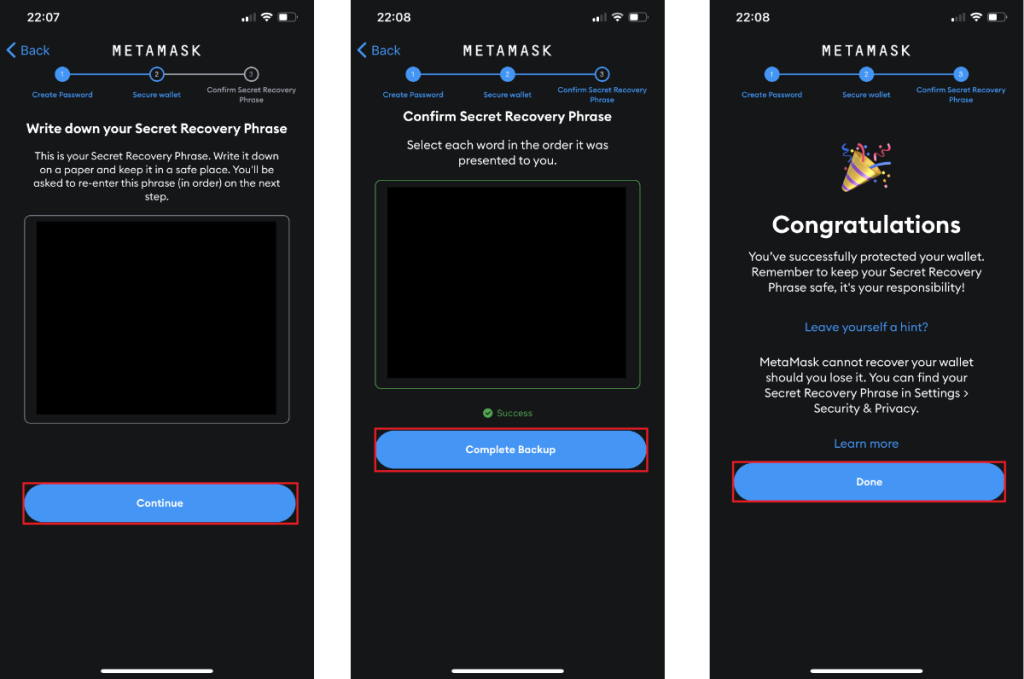
Как использовать кошелек MetaMask
С MetaMask вы можете выполнять множество функций и возможностей. В следующей части я расскажу вам о некоторых наиболее часто используемых функциях MetaMask, а также о том, как их использовать.
Как получить токены в MetaMask
Добавление криптовалюты в ваш кошелек — это одна из первых вещей, которые вы должны/должны сделать. Например, если вы хотите использовать блокчейн Ethereum , вам понадобятся токены ETH (родная монета Ethereum) в качестве платы за газ. Следовательно, добавление ETH в ваш кошелек — это первый и главный шаг.
В этой статье я буду использовать ETH в качестве примерного токена. Вы можете получить токены ETH, отправив их через другой кошелек, который может быть кастодиальным кошельком (от CEX, таких как Binance , FTX ,...) или некастодиальным (например , кошелек Coin98 ).
ВАЖНО: Перед отправкой или получением токенов убедитесь, что транзакция проводится в той же сети, что и отправитель, и получатель . Например, если вы хотите получить ETH в основной сети Ethereum, отправитель также должен будет отправить ETH через основную сеть Ethereum. Один адрес кошелька может быть доступен в нескольких сетях, поэтому его легко ошибиться, что может привести к потере средств.
Прежде всего, вы должны открыть свой MetaMask, щелкнув значок расширения в правом верхнем углу, а затем выбрав MetaMask.
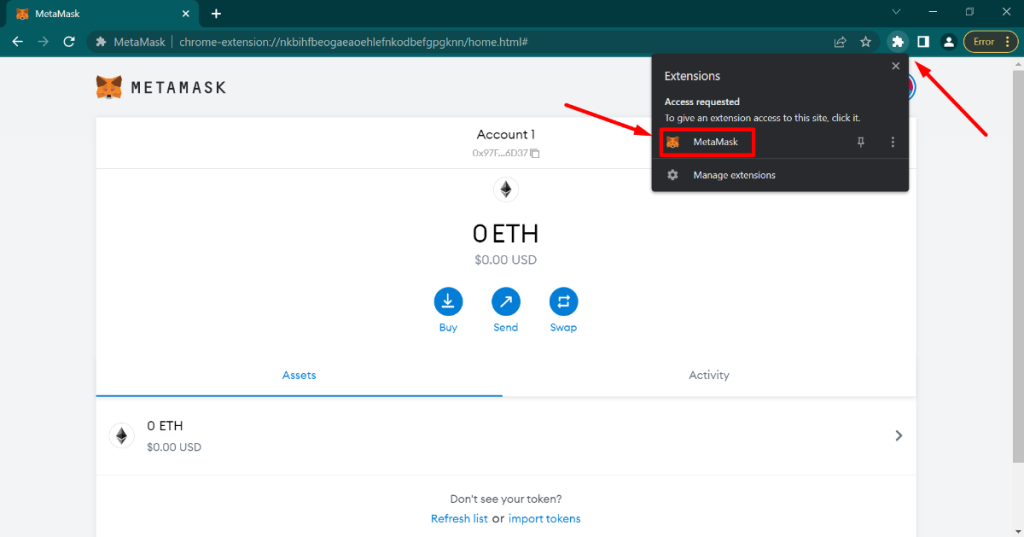
Интерфейс MetaMask будет показан на картинке ниже. Вы также можете открыть MetaMask на отдельной вкладке вместо расширения браузера, щелкнув значок «Меню » и выбрав «Расширить представление».
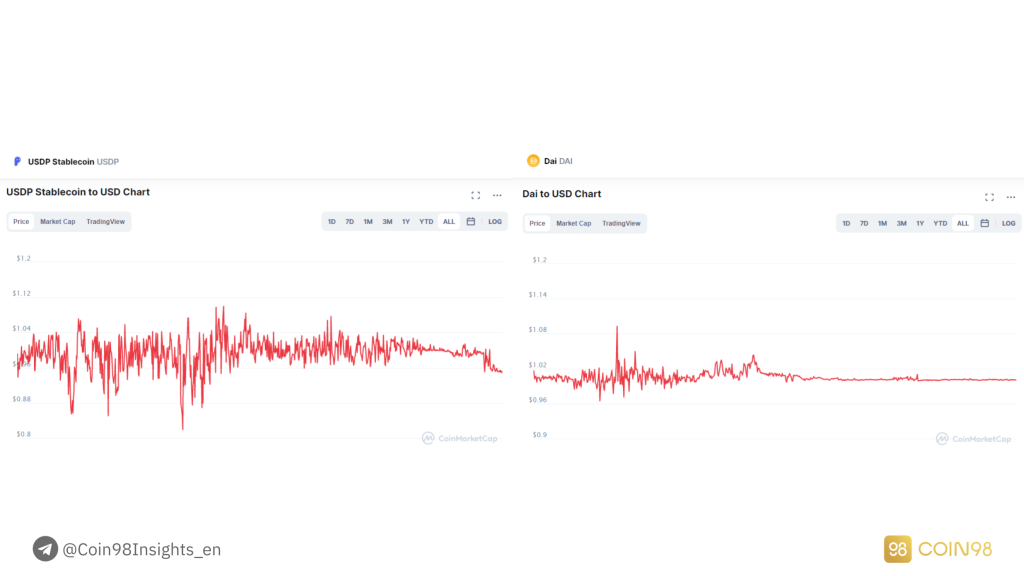
Чтобы получить токены в свой кошелек, просто получите публичный адрес вашего кошелька. Это можно сделать, щелкнув текстовое поле посередине, которое включает общедоступный адрес (обычно в формате 0x…). Он будет автоматически скопирован в буфер обмена.
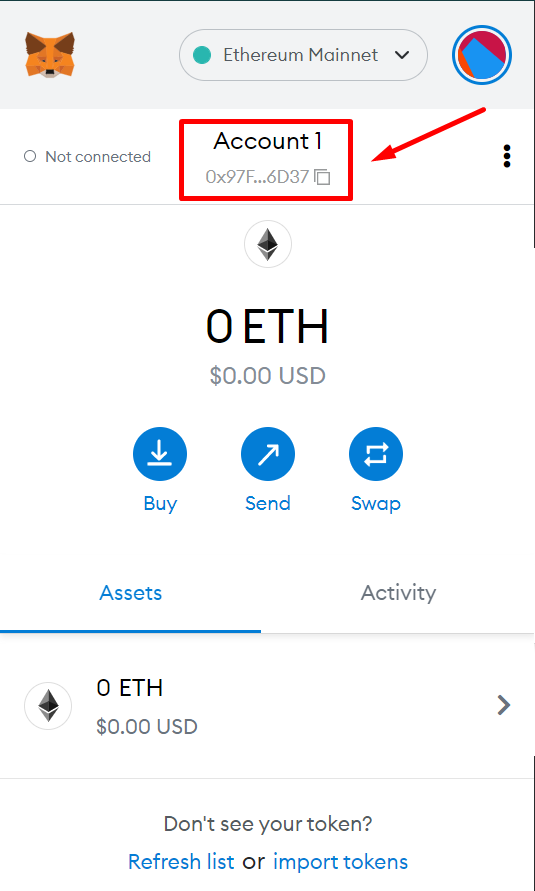
Теперь вы можете отправлять крипто-токены на этот адрес. После подтверждения транзакции токены появятся в вашем кошельке.
Как добавить токены в MetaMask
В основной сети Ethereum существует множество токенов. Однако изначально на MetaMask отображается только ETH. Если вы переведете другие токены ERC-20 в кошелек MetaMask, они также могут не отображаться.
Причина этого в том, что вы не добавили соответствующие токены в MetaMask. Вот как.
Прежде всего, откройте MetaMask и нажмите «Импорт токенов».
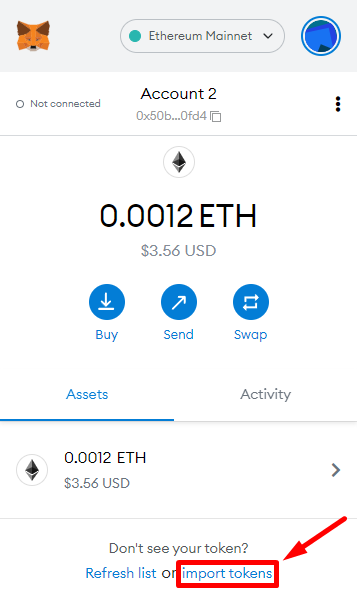
Вы можете искать токен напрямую, введя тикер токена в текстовое поле . Если токен там не отображается, выберите «Пользовательский токен» , чтобы добавить токен вручную.
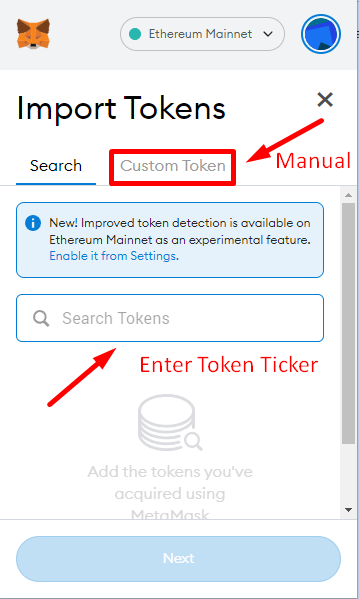
Здесь вы можете добавить токен в свой кошелек MetaMask вручную, введя адрес контракта токена. Это можно найти с помощью Coingecko или CoinMarketCap или предоставить непосредственно проектом на его веб-сайте или в документации.
Я возьму Uniswap (UNI) в качестве примера. После того, как я введу адрес контракта токена, MetaMask автоматически заполнит два других сектора: символ токена (UNI) и десятичный токен (по умолчанию 18). В большинстве случаев вы должны оставить эти 2 по умолчанию, поскольку информация уже была добавлена автоматически и правильно.
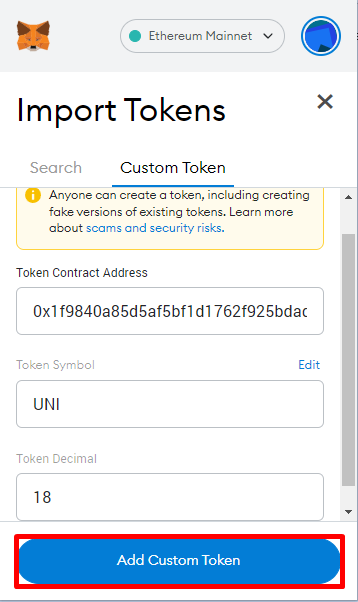
После этого MetaMask попросит вас подтвердить правильность добавляемого вами токена. Если это так, нажмите «Импорт токенов» , и вы успешно добавите этот токен в свой кошелек MetaMask.
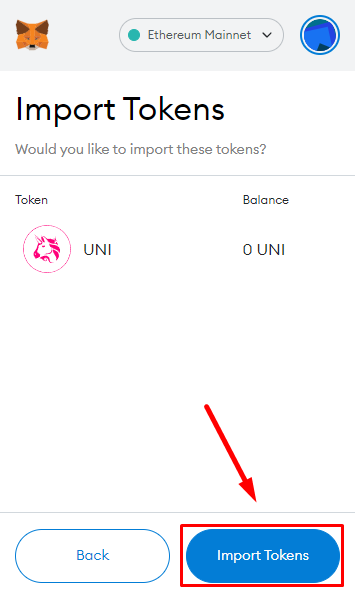
Как вывести токены из MetaMask
Теперь, когда вы знаете, как получать токены, вам также нужно знать, как их выводить/отправлять. Сначала нажмите «Отправить».
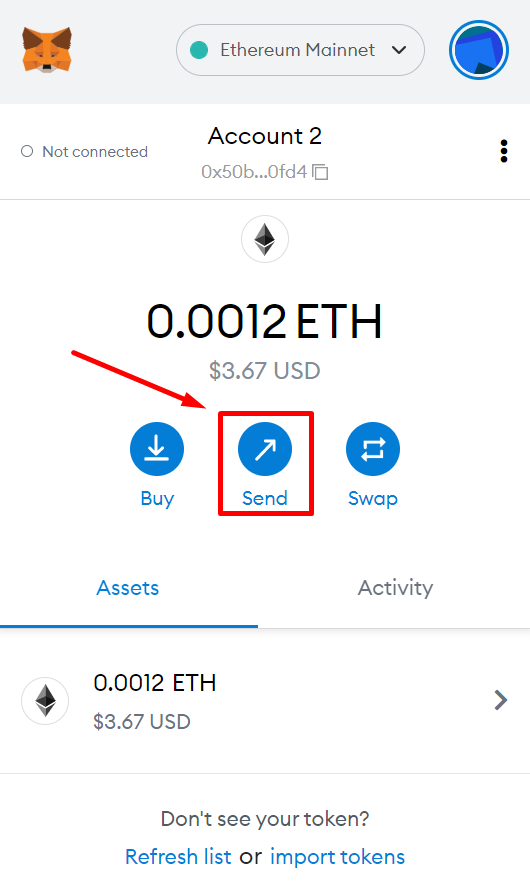
Введите адрес получателя вместе с количеством токенов, которые вы хотите отправить. После этого нажмите «Далее».
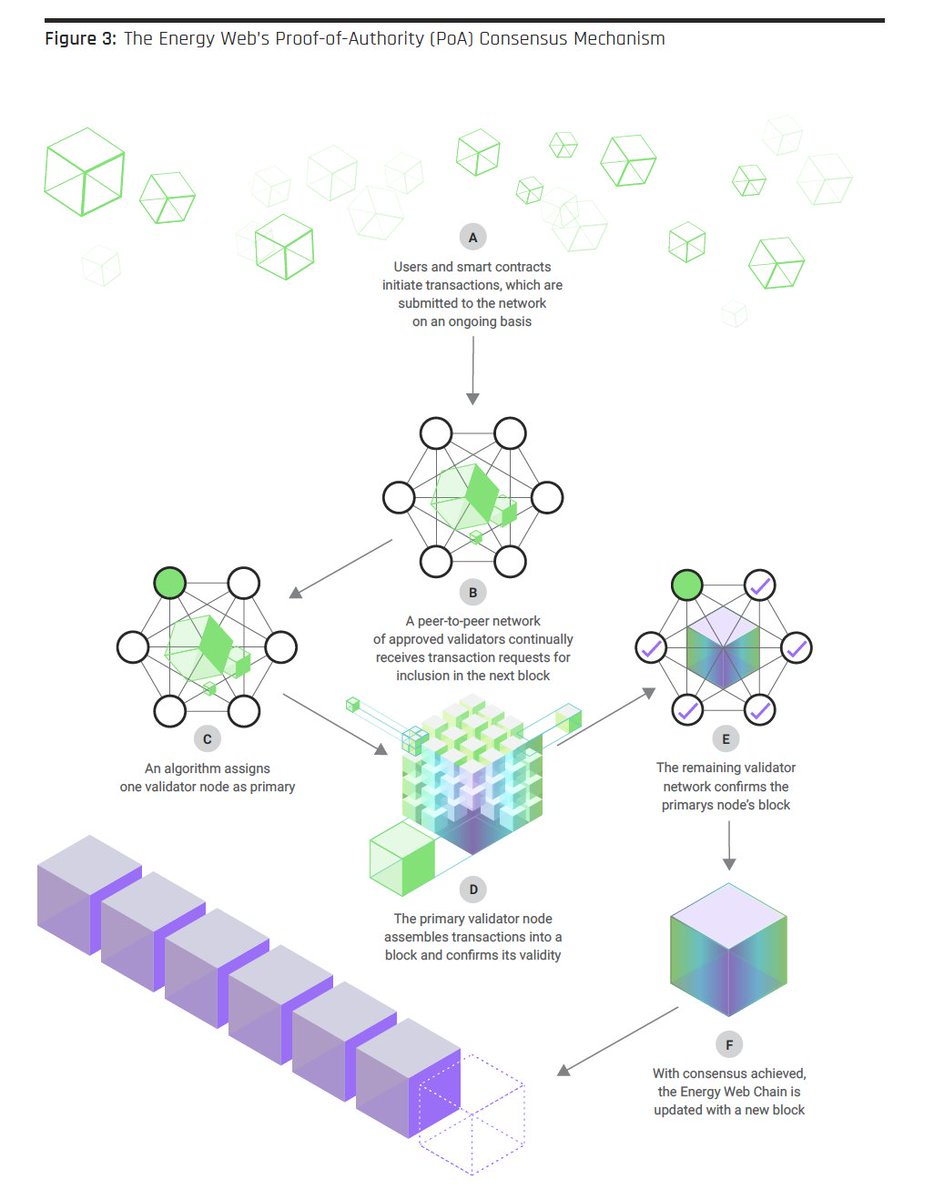
Здесь у вас будет 2 варианта: либо вы можете принять количество сборов за газ, рассчитанное для вас MetaMask (для обычных пользователей), либо вы можете отредактировать его вручную (для продвинутых пользователей). Если вы хотите просто завершить транзакцию, выберите первый вариант, нажав «Подтвердить» . Здесь я выберу более продвинутый вариант, нажав «Редактировать».
MetaMask теперь покажет вам 3 уровня приоритета, которые будут объяснены следующим образом:
Если вы хотите установить плату за газ на определенное число, нажмите «Дополнительные параметры».
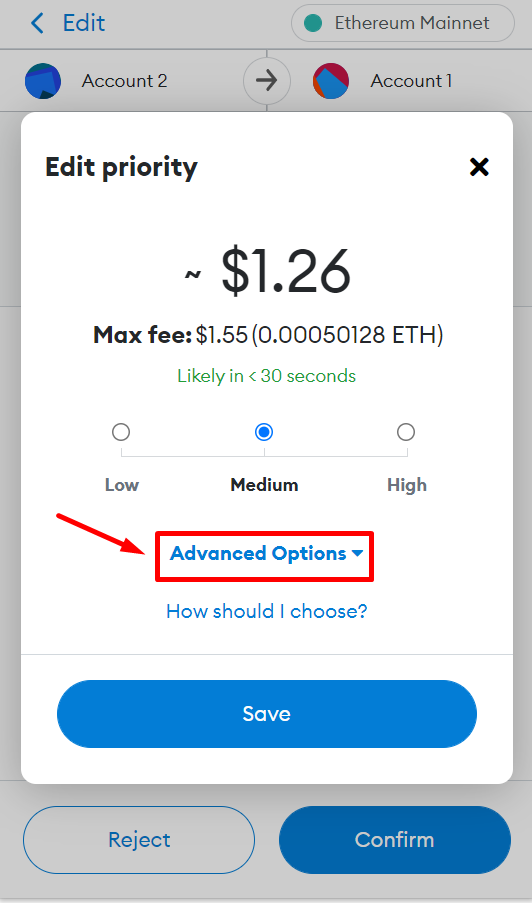
Здесь есть 3 очень конкретных номера на ваш выбор:
Когда вы закончите настройку этих параметров, нажмите «Сохранить» , а затем выберите «Подтвердить» на следующей странице.
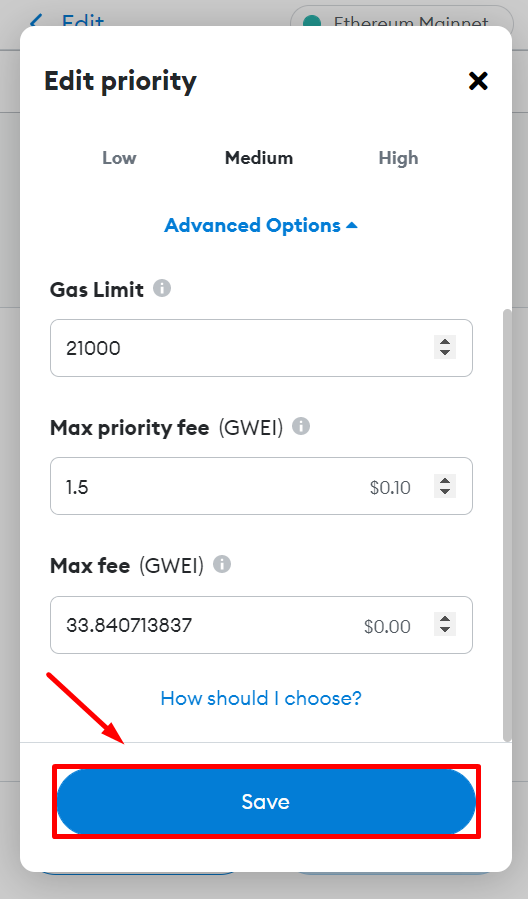
Как поменять токены на MetaMask
Недавно MetaMask интегрировала функцию « Обмен » прямо в свой интерфейс, что позволяет пользователям использовать ее в качестве агрегатора DEX. На данный момент эта функция доступна только на Ethereum.
Чтобы использовать эту функцию, откройте MetaMask и нажмите «Обмен».
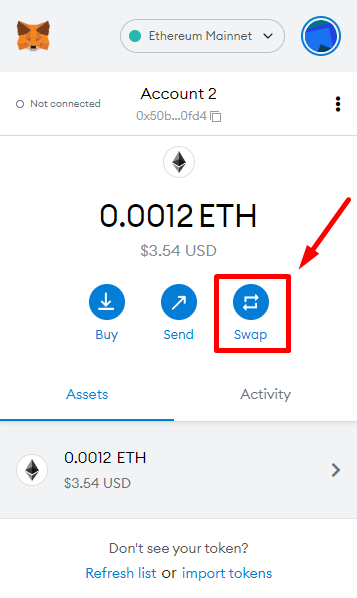
Далее выберите торговую пару токенов по своему желанию. Здесь я возьму в качестве примера ETH и DAI. Вы можете нажать «Дополнительные параметры» , чтобы изменить допуск проскальзывания. После этого выберите «Обзор обмена».
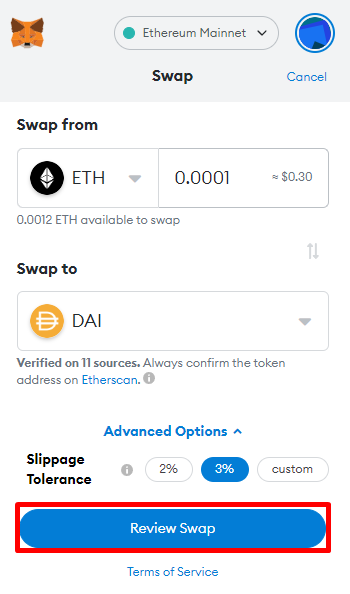
Затем MetaMask предложит вам наиболее оптимальный вариант торговли. Вы можете нажать «Изменить» , чтобы изменить комиссию за газ, или нажать «Обмен» , чтобы выполнить сделку. Помните, что MetaMask взимает с вас комиссию в размере 0,875% за каждую совершенную вами сделку.
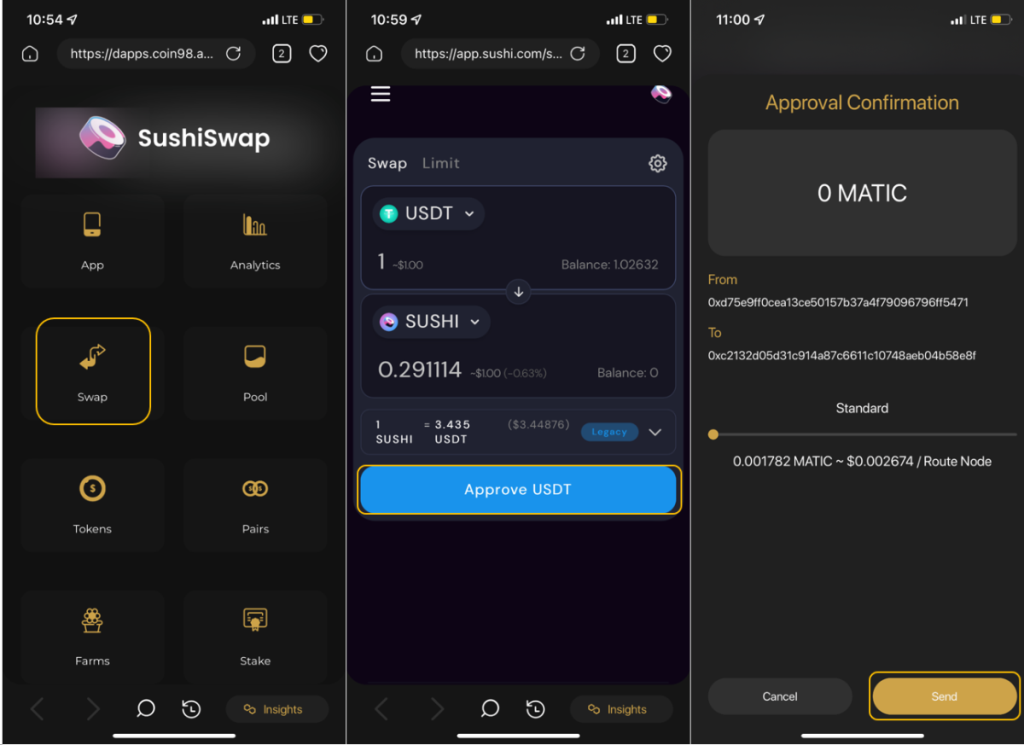
Как импортировать другие кошельки в MetaMask
Вы также можете импортировать другие кошельки в MetaMask с их открытыми ключами. Откройте MetaMask и щелкните значок круга в правом верхнем углу.
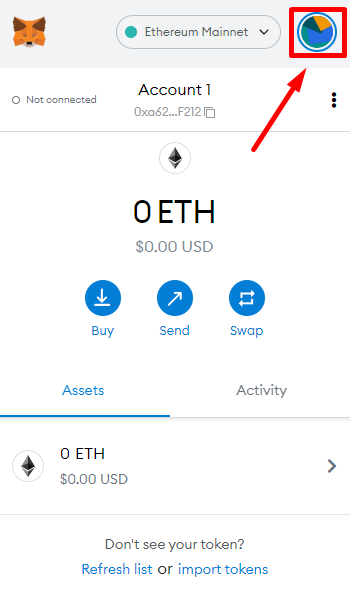
Выберите «Импорт аккаунта».
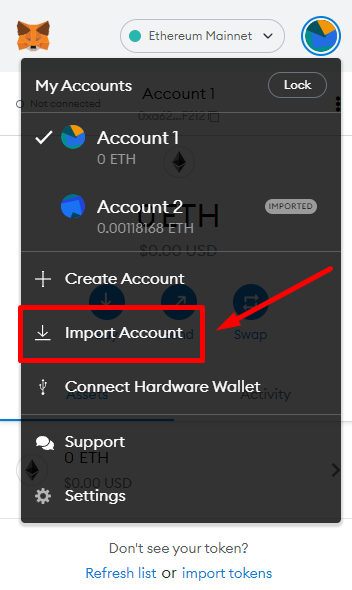
Здесь у вас будет 2 варианта: закрытый ключ и файл JSON. Закрытый ключ — более популярный тип, поэтому я бы использовал его.
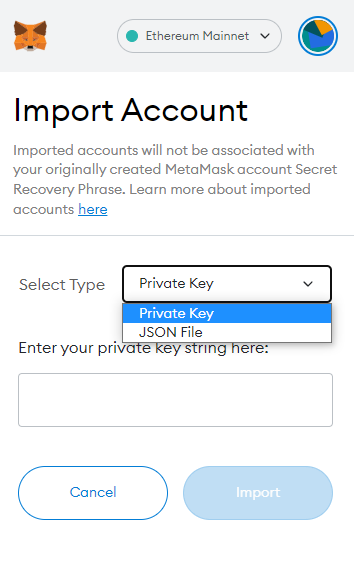
Введите свой закрытый ключ, затем нажмите «Импорт».
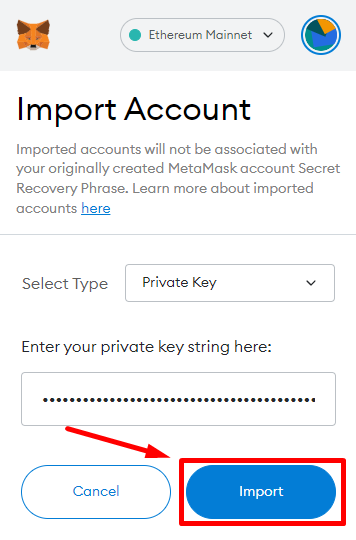
Как импортировать NFT в MetaMask
На данный момент MetaMask поддерживает только добавление NFT в качестве пользовательских токенов в расширении, а не показывает их изначально в пользовательском интерфейсе. Процесс импорта NFT в MetaMask включает в себя получение NFT и добавление их в качестве пользовательских токенов, чтобы они могли отображаться в вашем кошельке.
For clearer instructions, please refer to the 2 section “How to receive tokens to MetaMask” and “How to add tokens to MetaMask” above.
How to get MetaMask API
You can check out MetaMask’s API Reference here.
How to lock and unlock MetaMask Wallet
If you want to lock your MetaMask Wallet, open MetaMask. Click on the Circle Icon in the top right corner and select “Lock”.
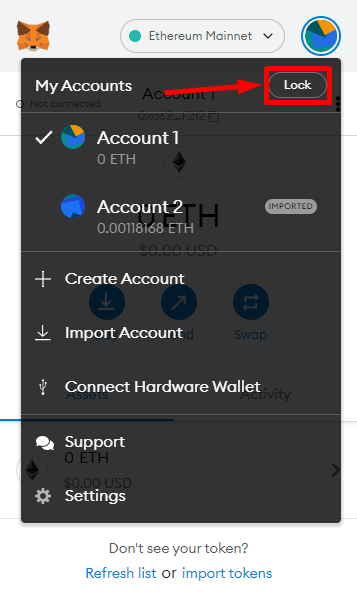
To unlock MetaMask, simply open it and log in by clicking on “Unlock” after entering your MetaMask password.
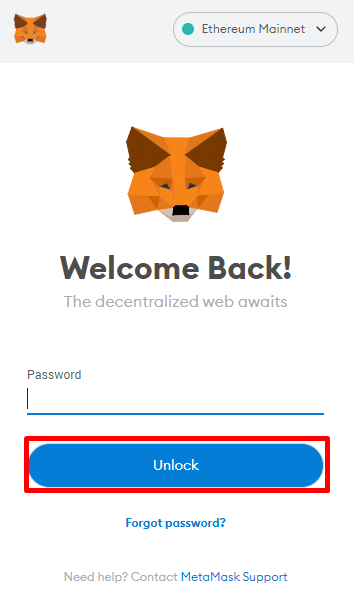
How to change MetaMask password
In order to change your MetaMask password, first, you have to restart MetaMask. This can be done by restarting your browser, or clicking on the Circle Icon in the top right corner and selecting “Lock”.
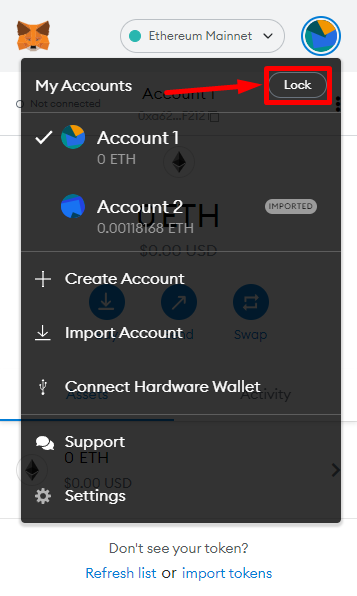
You will now be requested to log in MetaMask again. This time, choose “Forgot password”.
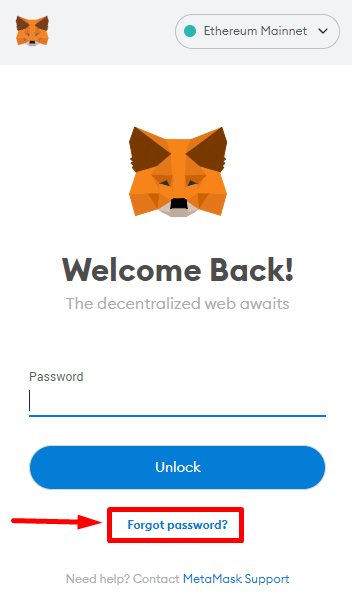
The Secret Recovery Phrase is now needed if you want to change your password. After entering your Secret Recovery Phrase, you can type in your new password and click on “Restore”.
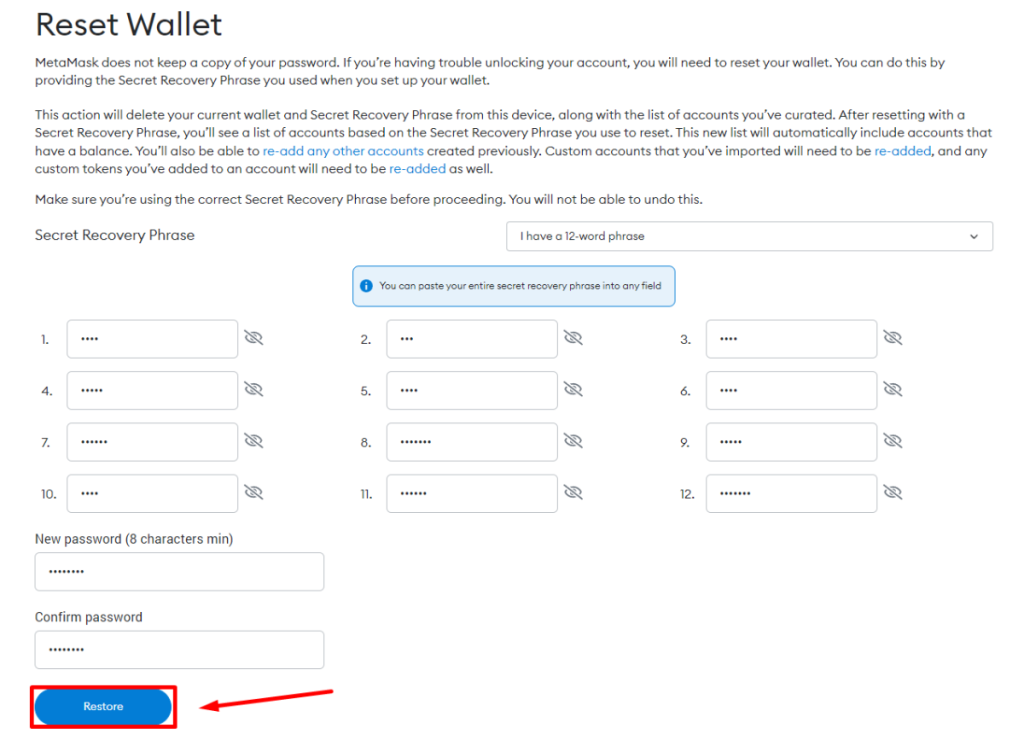
How to connect MetaMask to dApp Browser
You can connect MetaMask to the majority of dApps. I will take Uniswap as an example in this walkthrough. First, open the dApp website, and click on “Connect Wallet” in the top right corner. Some dApps will automatically do this for you when you open their website.
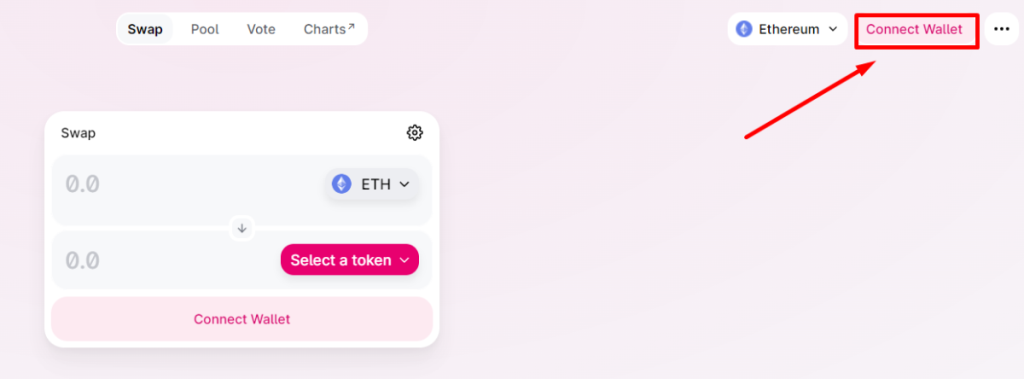
A list of supported Wallets will show up. Choose MetaMask.
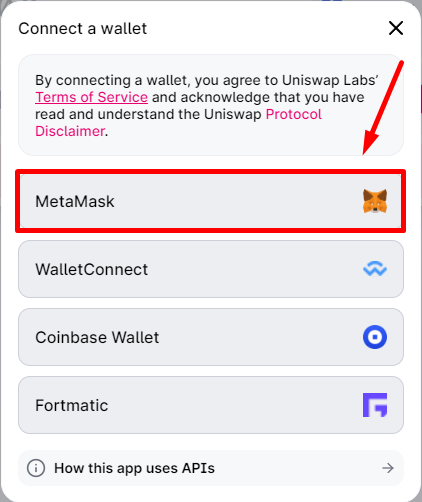
If you have multiple accounts in your MetaMask Wallet, you can tick the checkbox of the respective account(s) that you want to connect. Proceed by clicking on “Next”.
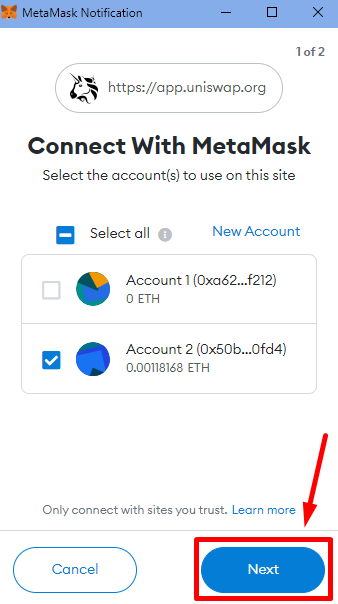
Select “Connect”. Your MetaMask Wallet is now connected to the dApp.
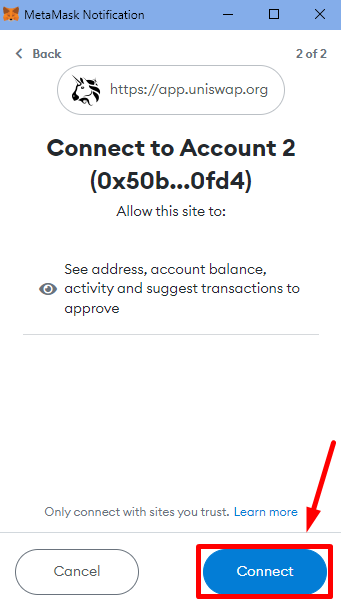
How to disconnect MetaMask from dApp Browser
First, open MetaMask and click on “Connected” in the top left corner.
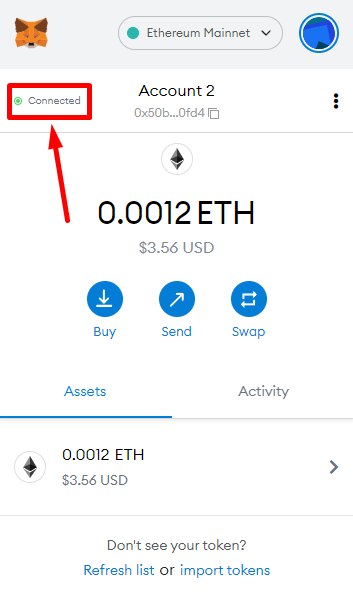
Choose the account that you want to disconnect. Click on the Menu Icon on its right side, and select “Disconnect this account”.
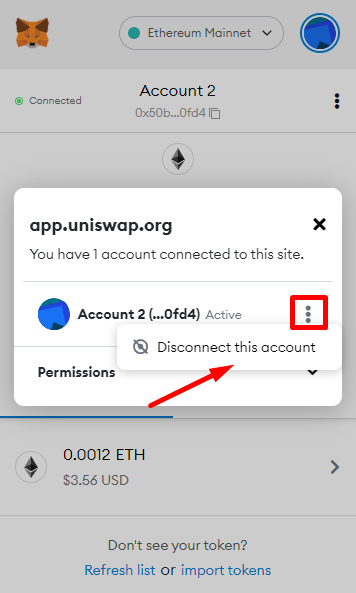
MetaMask Alternatives: How MetaMask compares to other wallets
MetaMask vs Coinbase Wallet
While MetaMask was released in 2016, Coinbase Wallet was available in 2018, which has made it one of the biggest competitors of MetaMask. Even though they share a few similarities like being hot and non-custodial Wallets, supporting both desktop and mobile,... there are a number of differences between the two Wallets as:

MetaMask vs Trust Wallet
Trust Wallet is also another top-rated crypto Wallet at the moment. What are the differences between MetaMask and Trust Wallet? The table below should give you a clearer idea.
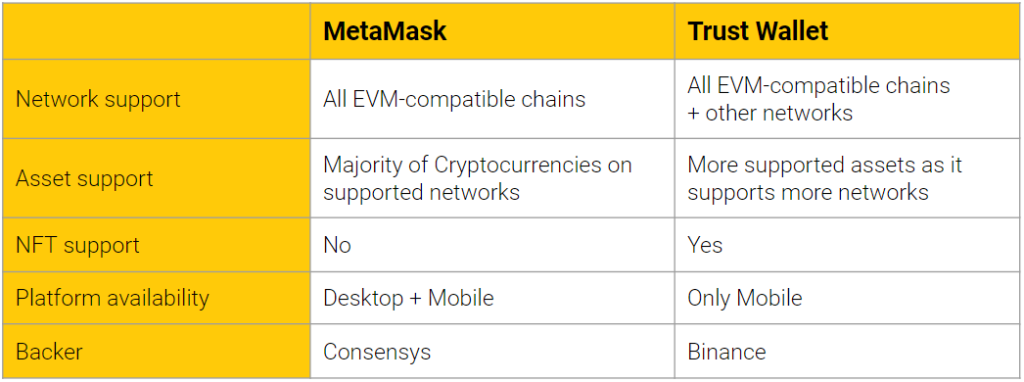
Some MetaMask security tips you must know
To keep your MetaMask Wallet secure, here are some small but must-know tips:
MetaMask Wallet FAQs
Is MetaMask safe?
MetaMask doesn’t store or take any of your personal information. As a hot Wallet, it is more vulnerable to hacks or exploits compared to cold Wallets. Nevertheless, over the past 6 years, there has not been any problem with MetaMask’s security at all.
To use MetaMask safely, the foremost important task is to keep and store your Private Keys in the most secure ways.
Can I create multiple MetaMask accounts?
Yes, you can create various accounts with MetaMask. This can be done by opening MetaMask, clicking on the Circle Icon in the top right corner, and selecting “Create Account”.
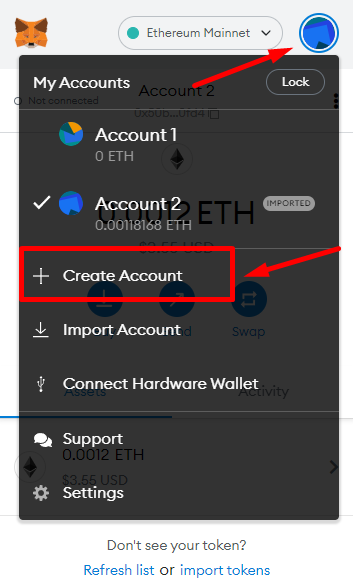
Is MetaMask only for Ethereum?
No. Although Ethereum is the original blockchain that MetaMask supports, it has also integrated with all EVM-compatible blockchains. A few examples are BSC, Fantom, Avalanche,...
Why are gas fees so high on MetaMask?
There are various factors that can affect gas fees, such as:
Learn more: What is Gas Fee? 3 Gas Fee saving tips you should know
Is MetaMask decentralized?
MetaMask is non-custodial, meaning it has no control over any of your personal information or crypto assets. As a result, it is decentralized. You do not need to worry about any type of manipulation while using MetaMask.
Conclusion
To sum up, this is everything about MetaMask as well as its features. I hope that you find this article helpful, and it has supported you along the process of using MetaMask.
MetaMask is one of the most popular and user-friendly crypto Wallets to start with. If you are new to the space, it is highly recommended that you learn how to use MetaMask right now, and this article will be an awesome resource for you.
Как подключить Polygon Network к MetaMask? В этой статье будет представлено пошаговое руководство по подключению Polygon Network к MetaMask.
Как импортировать кошелек Metamask в кошелек Coin98 для удобства управления? Подпишитесь на этот пост!
Переведенная статья MetaMask на Medium предоставит вам обзор, а также инструкции для Metamask Swap.
Что такое мультичейн и его значение в современном криптовалютном пространстве? Узнайте о новых трендах и развитии Multichain уже сегодня!
Узнайте о COTI — токене, который используется для создания удобных платежных решений и стабильных монет, о его технологии и рынках.
В криптографии византийская отказоустойчивость играет чрезвычайно важную роль. Что такое византийская отказоустойчивость (BFT)? Узнайте больше о BFT в этой статье!
Что такое DeFi? Узнайте, как работает DeFi, его возможности и перспективы в 2023 году.
Подробное руководство о Reef (REEF): вся информация о криптовалюте, её возможностях и стратегиях. Узнайте о её преимуществах и будущем.
Что такое Кадена? Что такое токен KDA? Что отличает Kadena от других блокчейнов? Узнайте больше о токеномике KDA прямо здесь!
Что такое проскальзывание? Каковы причины проскальзывания цены? Узнайте 3 решения, которые помогут избежать или минимизировать проскальзывание при торговле криптовалютой!
Что такое кроссчейн? Каковы преимущества кроссчейна для DeFi? Узнайте больше о механизме работы и применении Cross-chain здесь, включая новые тренды!
Что такое Рэй Сеть? Ray Network — это универсальная платформа DeFi Station, которая позволяет братьям взаимодействовать в блокчейне Cardano. Узнайте все о токене XRAY и его уникальных функциях.
Что такое центрифуга (CFG)? Centrifuge — это проект в рамках токенизации сектора RWA, который помогает снизить капитальные затраты для малых и средних предприятий.